
Contenuto
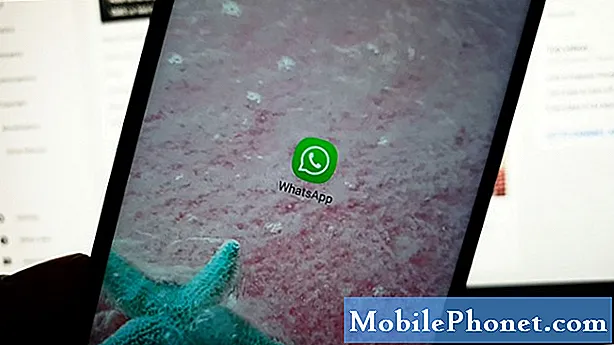
Riparare un Galaxy A10 che è disturbato da Whatsapp si arresta in modo anomalo
Come ho detto prima, è più facile risolvere i problemi causati da applicazioni di terze parti perché puoi semplicemente rimuovere l'app dal telefono e anche il problema scomparirà. Ma sappiamo che Whatsapp può essere molto importante per alcuni utenti, quindi non averlo sul telefono è fuori discussione. Ecco perché ti aiuteremo a correggere l'errore "Whatsapp continua a fermarsi" in modo che tu possa continuare a utilizzare l'app. Ecco cosa devi fare:
Prima soluzione: forza il riavvio del Galaxy A10
Se è la prima volta che si verifica questo errore, è possibile che il problema sia piuttosto minore o causato da alcuni piccoli difetti del firmware. A questo punto, è meglio fare la soluzione più semplice ma efficace e questo è il riavvio forzato. È una rimozione simulata della batteria che aggiorna la memoria del telefono e ricarica tutte le applicazioni e i servizi. Potrebbe essere l'unica procedura che devi fare. Ecco come…
- Tieni premuto il pulsante Volume giù e non rilasciarlo ancora.
- Mentre tieni premuto il pulsante del volume, tieni premuto anche il tasto di accensione.
- Tieni premuti entrambi i tasti insieme per 15 secondi o finché il logo Galaxy A10 non viene visualizzato sullo schermo.
Una volta che il telefono ha terminato il riavvio, avvia l'app per vedere se i crash di Whatsapp sono spariti.
LEGGI ANCHE: Come risolvere le popolari app di social media che si bloccano su Samsung Galaxy A10
Seconda soluzione: svuota la cache e cancella i dati di Whatsapp
La prossima cosa più logica da fare è cercare l'app stessa. Gli arresti anomali delle app sono spesso un problema minore correlato all'app e il più delle volte, il ripristino dell'app in questione li risolverà. Questo è quello che devi fare dopo. Devi svuotare la cache ei dati di Whatsapp per riportarlo alla configurazione predefinita e per sostituire la vecchia cache e i file di dati. Ecco come puoi farlo:
- Vai alla schermata in cui si trova l'icona di Whatsapp.
- Tocca e tieni premuta l'icona di Whatsapp finché non vengono visualizzate le opzioni.
- Tocca Informazioni sull'app.
- Tocca Archiviazione.
- Tocca Svuota cache.
- Ora tocca Cancella dati e tocca OK per confermare.
Se Whatsapp si blocca ancora dopo questa procedura, passa alla soluzione successiva.
Terza soluzione: disinstallare Whatsapp e reinstallarlo
La maggior parte delle volte, quando un'app inizia a bloccarsi dopo l'aggiornamento del telefono, il problema è la compatibilità tra l'app e il firmware. Pertanto l'aggiornamento dell'app sarebbe il problema. Tuttavia, la cosa migliore da fare a questo punto è rimuovere Whatsapp dal telefono per rimuovere anche tutte le sue associazioni con il firmware e altre applicazioni. Dopodiché, scarica una nuova copia dell'app dal Play Store per assicurarti di utilizzare la versione più recente. Ecco come fai queste cose:
- Vai alla schermata in cui si trova l'icona di Whatsapp.
- Tocca e tieni premuta l'icona di Whatsapp finché non vengono visualizzate le opzioni.
- Tocca Disinstalla e tocca OK per confermare.
- Torna alla schermata Home e avvia il Play Store.
- Cerca Whatsapp, quindi tocca Installa per avviare l'installazione.
- Al termine dell'installazione, tocca Apri per avviare l'app.
Il più delle volte, disinstallare e reinstallare l'app problematica risolverebbe il problema. Tuttavia, se il problema persiste anche dopo questo, è chiaro che il problema è già con il firmware del telefono e gli arresti anomali dell'app potrebbero essere solo uno dei sintomi o dei risultati.
LEGGI ANCHE: Cosa fare se Snapchat continua a fermarsi sul tuo Galaxy A10
Quarta soluzione: ripristina le impostazioni di fabbrica del tuo Galaxy A10
Quando tutto il resto fallisce, sarà necessario un ripristino. Risolverà sicuramente il problema ma potresti anche perdere alcuni dei tuoi file e dati importanti. Pertanto, prima del ripristino, assicurati di creare una copia delle cose che non vuoi perdere.
Al termine del backup, rimuovi i tuoi account Google e Samsung dal telefono in modo da non essere bloccato. Quando sei pronto, segui questi passaggi per ripristinare il tuo Galaxy A10:
- Spegni il dispositivo.
- Tieni premuto il pulsante Alza il volume e Energia chiavi.
- Quando viene visualizzato il logo Galaxy A10, rilascia i tasti.
- Il tuo Galaxy A10 continuerà ad avviarsi in modalità di ripristino. Quando vedi una schermata nera con testi blu e gialli, procedi al passaggio successivo.
- premi il Volume basso più volte per evidenziare "cancella dati / ripristino dati di fabbrica".
- stampa Energia pulsante per selezionare.
- premi il Volume basso finché non viene evidenziato "Sì".
- stampa Energia pulsante per selezionare e avviare il ripristino generale.
- Al termine del ripristino generale, viene evidenziato "Riavvia il sistema ora".
- premi il Tasto di accensione per riavviare il dispositivo.
- Al termine del ripristino, configura il telefono come nuovo dispositivo.
Spero che saremo stati in grado di aiutarti a riparare il tuo Samsung Galaxy A10 con l'errore "Whatsapp continua a fermarsi". Ti saremmo grati se ci aiutassi a spargere la voce, quindi per favore condividi questo post se lo trovi utile. Grazie mille per aver letto!
LEGGI ANCHE: Cosa fare se Messenger si chiude quando viene aperto su Galaxy A10
Mettiti in comunicazione con noi
Siamo sempre aperti ai tuoi problemi, domande e suggerimenti, quindi non esitare a contattarci compilando questo modulo. Questo è un servizio gratuito che offriamo e non ti addebiteremo un centesimo per questo. Tuttavia, tieni presente che riceviamo centinaia di e-mail ogni giorno ed è impossibile per noi rispondere a ciascuna di esse. Ma stai certo che leggiamo ogni messaggio che riceviamo. Per coloro che abbiamo aiutato, spargi la voce condividendo i nostri post con i tuoi amici o semplicemente mettendo mi piace alla nostra pagina Facebook o seguici su Twitter. Puoi anche visitare il nostro canale Youtube poiché pubblichiamo video utili ogni settimana.


